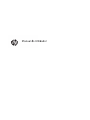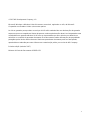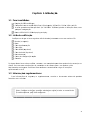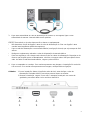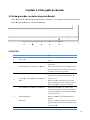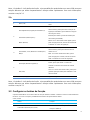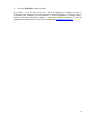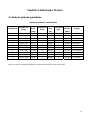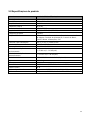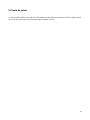HP V273 27-inch Monitor Manual do usuário
- Categoria
- TVs
- Tipo
- Manual do usuário
Este manual também é adequado para

M
a
a
nual
d
d
o Utili
z
z
ador

1
© 2017 HP Development Company, L.P.
Microsoft, Windows e Windows Vista são marcas comerciais, registadas ou não, da Microsoft
Corporation nos Estados Unidos e/ou noutros países.
As únicas garantias para produtos e serviços da HP estão estabelecidas nas declarações de garantia
expressas que os acompanham. Neste documento, nenhuma declaração deverá ser interpretada como
constituindo uma garantia adicional. A HP não se responsabiliza por erros técnicos ou editoriais ou
omissões no conteúdo do presente documento. Este documento contém informações de propriedade
protegidas pelas leis de direitos de autor. Nenhuma parte deste documento pode ser fotocopiada,
reproduzida ou traduzida para outro idioma sem a autorização prévia, por escrito da HP Company.
Primeira edição (maio de 2017)
Número da Parte do Documento: 923859-131

1.1 Fu
n
R
e
C
o
A
q
u
N
o
1.2 Lis
t
Certifi
M
B
a
C
a
C
a
C
a
C
a
D
o
C
a
G
a
Se algum
d
cliente. P
a
http://www
.
apresenta
d
1.3 Inf
o
Para i
fornecido
c
n
cionali
d
e
gulação O
S
o
mpatível c
o
vasta gam
a
u
alquer con
f
o
rma VESA
t
a de ve
r
que-se de
q
onitor (e su
p
a
se
a
bo de alim
e
a
bo VGA
a
bo HDMI (
O
a
bo de áudi
o
cumentaç
ã
a
rtaz de co
n
a
rantia
d
estes itens
a
ra encontra
.
hp.com/su
p
d
as no ecrã.
o
rmaçõe
s
nformaçõe
s
c
om o monit
o
Nota: Certi
f
acondicion
a
d
ades
S
D multilin
g
o
m os mod
o
a
de tensõe
s
f
iguração.
DDC1/ 2B
d
r
ificação
q
ue os itens
p
orte)
e
ntação
O
pcional)
o (Opcional
ã
o
n
figuração r
á
estiver em
f
r atualizaçõ
p
port. Seleci
s
regula
s
de segur
a
o
r.
f
ique-se de
a
mento, pa
r
C
apítul
g
ue
o
s IBM VG
A
s
aplicáveis
d
o tipo plug
-
seguintes
s
)
á
pida
f
alta, conta
c
es do contr
o
one Obter
s
m
entare
a
nça e reg
u
que guard
a
a futuro tra
n
o 1.
Int
r
A
, VGA alon
g
(AC 100-2
4
-
and-play.
s
ão facultad
o
c
te o seu re
v
o
lador e de
s
oftware e c
o
s
u
lamentare
s
a
a embalag
n
sporte.
r
oduçã
o
g
ado, VES
A
4
0 V 50/60
H
o
s juntame
n
v
endedor p
a
software pa
o
ntroladore
s
s
, consulte
em original
o
A
VGA, SVG
A
H
z) permite
n
te com o s
e
a
ra obter ap
o
ra o seu pr
o
s
e siga as i
o docume
n
e todos os
A
, XGA e
W
a utilização
e
u monitor
L
o
io técnico
e
o
duto, visite
nstruções
n
to
A
visos
materiais d
2
W
XGA
direta, se
m
L
CD.
e
serviço a
o
do produt
o
e
2
m
o
o

3
Capítulo 2. Instalação
2.1 Instalar o suporte
Siga os passos ilustrados abaixo para instalar o suporte para o seu modelo.
Nota: As ilustrações seguintes servem apenas como referência. O aro, a tampa posterior e a base
do seu modelo poderão ser diferentes.
1. Coloque o monitor com o painel de exibição voltado para baixo numa superfície
plana coberta com um pano limpo e seco.
2. Coloque a parte superior do braço da base no orifício da parte inferior traseira
do monitor. O braço da base irá encaixar no orifício do monitor.
3. Fixe a base à parte inferior do braço do suporte até que os orifícios centrais

4
fiquem alinhados e bloqueiem automaticamente.
2.2 Ligar o seu monitor ao computador
1. Desligue o seu computador e retire a respetiva ficha da corrente.
2. Para funcionamento em modo analógico, ligue a extremidade de 15 pinos do cabo de sinal à porta
VGA do monitor e a ficha de SAÍDA VGA à traseira do seu computador. Para funcionamento em
modo digital, ligue o cabo HDMI à porta HDMI do monitor e à porta HDMI da traseira do
computador. Para a função de áudio (opção), ligue o cabo de áudio à porta de entrada de áudio do
monitor e à porta de saída de áudio da traseira do computador.

5
3. Ligue uma extremidade do cabo de alimentação ao monitor e, em seguida, ligue a outra
extremidade do mesmo à tomada elétrica mais próxima.
AVISO! Para reduzir o risco de eletrocussão ou danos no equipamento:
Não desative a função de ligação à terra do cabo de alimentação. A ficha com ligação à terra
constitui uma importante medida de segurança.
Ligue o cabo de alimentação a uma tomada elétrica (com ligação à terra) que seja sempre de fácil
acesso.
Desligue o equipamento, retirando o cabo de alimentação da tomada elétrica.
Para sua segurança, não coloque nada sobre as fichas ou cabos de alimentação. Disponha-os de
forma a que ninguém possa, acidentalmente, calcá-los ou tropeçar neles. Não puxe pela ficha ou
cabo. Ao retirar o cabo da tomada elétrica, segure-o pela sua ficha.
4. Ligue o computador e o monitor. Se o monitor apresentar uma imagem, a instalação foi concluída
com sucesso. Se o monitor não apresentar uma imagem, verifique todas as ligações.
Cuidados: 1. Para a instalação, efetue a ligação do cabo de sinal, antes de ligar o cabo de
alimentação à tomada elétrica, para evitar provocar danos no monitor.
2. Durante a instalação, segure, com a mão, a estrutura frontal pelo seu centro de
gravidade, para evitar deixar cair o monitor e danificá-lo.
1 2 3 4

6
Visão geral das portas do monitor:
1. Entrada de fonte de alimentação AC
2. Entrada de sinal HDMI
3. Entrada de sinal VGA
4. Tomada de entrada de áudio (Opcional)
2.3 Desmontar o suporte para a expedição
Pressione o botão de libertação na parte inferior traseira do monitor e retire o pedestal da base.
Nota: As ilustrações seguintes servem apenas como referência. O aro, a tampa posterior e a base
do seu modelo poderão ser diferentes.
1. Coloque o monitor com o painel de exibição voltado para baixo numa superfície plana coberta com
um pano limpo e seco.
2. Prima o botão de libertação tal como ilustrado na imagem abaixo e depois puxe o suporte
para o separar do monitor.
1
2

7
3. Clique no botão na parte inferior da base para separar a base do suporte.

3.1
V
isã
o
Nota:
A
botão
d
V
273/V2
7
1
2
3
4
5
o
geral
d
A
ilustração
d
e apresen
t
1
7
3a
Control
o
Menu /
O
Informati
o
View Mo
d
Mais)*
Auto Adj
u
Brightne
s
Exit (Sai
r
Power (
E
Capít
u
d
os cont
seguinte s
e
t
ação no ec
r
2
o
O
K
o
n / Minus (In
d
es / Plus (M
o
u
stment (Reg
u
s
s (Brilho) /
r
)
E
nergia)
u
lo 3.
V
i
s
rolos d
o
e
rve apenas
r
ã (OSD) di
f
2
formações /
M
o
dos de visua
l
u
lação autom
á
s
ão ge
r
o
painel
f
s
como refe
r
f
erente.
3
F
A
O
M
enos)*
I
d
M
p
e
lização /
M
e
m
M
p
O
á
tica) /*
R
e
r
d
B
H
S
g
d
L
r
al do
m
f
rontal
r
ência. O se
4
F
unção
A
bre o menu
O
O
SD.
I
nformações:
E
d
o monitor,
M
enos: Se o
m
p
ara navegar
e
diminuir os
n
M
odos de vis
u
e
stiver inativo
m
odos de cor
.
M
ais: Se o m
e
p
ara navegar
O
SD e aume
n
R
egulação au
e
stiver inativo
r
egulação aut
o
d
o ecrã (para
B
rilho: Regul
a
H
DMI).
S
air: Se o me
n
g
uardar quais
d
o menu OS
D
L
igar e deslig
a
m
onito
r
u
modelo p
o
5
O
SD ou selec
i
E
xibe a janel
a
m
enu OSD es
para trás, atr
a
n
íveis de regu
u
alização: Se
, prima para
a
.
e
nu OSD esti
v
para a frente,
n
tar os níveis
d
t
omática: Se
o
, prima para
a
o
mática, para
VGA).
a
ção do nível
d
n
u OSD estiv
e
q
uer alteraçõ
e
D
.
a
r o monitor.
o
derá ter u
m
iona itens no
m
a
de informaç
õ
s
tiver ligado,
p
a
vés do menu
u
lação.
o menu OSD
a
lternar entre
o
v
er ativo, prim
através do
m
d
e regulação.
o
menu OSD
a
tivar a funçã
o
otimizar a im
a
d
e brilho (par
a
e
r ativo, prim
a
e
s efetuadas
e
8
m
ícone de
m
enu
õ
es
rima
OSD
o
s
a
m
enu
o
de
a
gem
a
a
para
e
sair
8

9
Nota: * Os botões 2-4 são botões de função, cujas predefinições poderá alterar no menu OSD para uma
seleção diferente que utiliza frequentemente e deseja aceder rapidamente. Para mais informações,
consulte a secção 3.2
27o
Controlo Função
1
Menu / OK
Abre o menu OSD ou seleciona itens no menu
OSD.
2
Auto Adjustment (Regulação automática) /*
Regulação automática: Se o menu OSD
estiver inativo, prima para ativar a função de
regulação automática, para otimizar a imagem
do ecrã (para VGA).
Information (Informações) /
Informações: Exibe a janela de informações
do monitor (para HDMI).
Minus (Menos)
Menos: Se o menu OSD estiver ligado, prima
para navegar para trás, através do menu OSD
e diminuir os níveis de regulação.
3
View Modes / Plus (Modos de visualização /
Mais)*
Modos de visualização: Se o menu OSD
estiver inativo, prima para alternar entre os
modos de cor.
Mais: Se o menu OSD estiver ativo, prima
para navegar para a frente, através do menu
OSD e aumentar os níveis de regulação.
4
Next Input (Entrada seguinte) /*
Entrada seguinte: Se o menu OSD estiver
inativo, prima para ativar o controlo de
entrada e selecionar uma fonte de entrada
diferente.
Exit (Sair)
Sair: Se o menu OSD estiver ativo, prima para
guardar quaisquer alterações efetuadas e sair
do menu OSD.
5
Power (Energia) Ligar e desligar o monitor.
Nota: * Os botões 2-4 são botões de função, cujas predefinições poderá alterar no menu OSD para uma
seleção diferente que utiliza frequentemente e deseja aceder rapidamente. Para mais informações,
consulte a secção 3.2
3.2 Configurar os botões de Função
A premir o botão Menu ou um dos botões de Função ativará os botões e exibirá os ícones no lado direito dos
mesmos. Os ícones e funções predefinidos dos botões são apresentados abaixo.
V273 / V273a
Botão Função
1 Menu Abre o menu OSD (Apresentação no Ecrã).
2
Information (Informações) (VGA)
Abre o menu de Informações. Botão de
função 1 atribuível

3
4
27o
1
2
3
4
Pode
m
botõe
s
Para
c
1. P
r
M
2. N
o
b
o
3.3 S
o
Re
d
m
o
u
m
ab
a
Pa
r
1.
2.
3.
Viewing M
o
Auto Adju
s
Brightness
Botão
Menu
Informatio
n
Auto Adju
s
Viewing M
o
Next Input
m
udar os
b
s
forem ativ
a
c
onfigurar o
s
r
ima um do
s
enu para a
b
o
menu O
S
o
tões) e de
p
NOTA: Ap
e
Menu ou o
o
bre o m
o
duzir a luz
o
nitores da
H
m
a imagem
m
a
ixo para aj
u
r
a ajustar a
Prima o
b
Selecion
e
Low Blu
e
Reading
Night (N
o
suspens
ã
Selecion
e
menu
V
i
e
desejar g
u
o
des (Modos
d
s
tment (Regul
a
(Brilho) (HD
M
n
(Informaçõe
s
s
tment (Regul
a
o
des (Modos
d
(Entrada seg
u
b
otões de F
a
dos, possa
s
botões de
s
quatro bot
b
rir o OSD.
S
D, selecio
n
p
ois selecio
n
e
nas pode
c
botão Pow
e
o
do de
b
azul emiti
d
H
P disponi
b
m
ais relaxa
n
u
star o seu
emissão d
e
b
otão
V
iewi
n
e
a definiçã
o
e
Light (Bai
x
(Leitura):
O
o
ite): Ajust
a
ã
o
e
Save and
e
wing Mod
u
ardar a de
f
d
e visualizaç
ã
a
ção automát
i
M
I)
s
) (HDMI)
a
ção automát
i
d
e visualizaç
ã
u
inte)
unção dos
aceder rap
i
Função:
ões no pai
n
n
e Menu C
o
n
e umas da
s
c
onfigurar o
s
e
r (Energia)
b
aixa lu
z
d
a pelo ec
r
b
ilizam uma
n
te e menos
monito
r
par
a
e
luz azul do
n
g Modes (
M
o
desejada:
x
a luz azul
)
O
timiza a lu
z
a
a luz az
u
Return (G
u
e (Modo
d
f
inição.
ã
o)
i
ca) (VGA)
i
ca) (VGA)
ã
o)
seus valor
e
idamente a
n
el frontal p
a
o
ntrol (Con
t
s
opções di
s
s
três botõe
s
)
.
z
azul
r
ã diminui
a
configuraç
ã
estimulant
e
a
uma luz d
ecrã:
M
odos de
v
)
: Reduz a l
u
z
azul e o br
i
u
l para o n
í
u
ardar e v
o
d
e visualiz
a
Abre o me
n
Botão de fu
Otimiza a i
m
3 atribuível
Abre o me
n
Função
Abre o me
n
Abre o me
n
função 1 at
r
Otimiza a i
m
Abre o me
n
Botão de fu
Muda para
entrada de
v
função 3 at
r
e
s predefini
d
itens de m
e
a
ra ativar o
s
t
rolo do m
e
s
poníveis p
a
s
de Funçã
o
a
exposiçã
o
ã
o para re
d
e
quando lê
e
visualizaç
v
isualizaçã
o
u
z azul par
a
i
lho para vi
s
vel mais b
a
o
ltar) para
g
a
ção). Sel
e
u dos Modos
nção 2 atribu
í
m
agem no ecr
ã
u de Brilho.
u OSD (Apre
s
u de Informa
ç
r
ibuível
m
agem no ec
r
u dos Modos
nção 2 atribu
í
a
entrada se
g
v
ídeo ativa s
e
r
ibuível
d
os de ma
n
e
nu usados
r
s
botões e d
e
nu) > Assi
g
a
ra o botão
q
o
. Não pode
o
dos seus
uzir a emis
c
onteúdos
n
ão confortá
v
o
).
a
maior con
f
s
ualização e
a
ixo e redu
z
g
uardar a s
u
cione Can
c
de visualizaç
ã
í
vel
r
ã. Botão de f
u
s
entação no
E
ç
ões. Botão d
e
r
ã.
de visualizaç
ã
í
vel
g
uinte ou port
a
e
guinte. Botã
o
n
eira a que,
r
egularmen
t
d
epois prim
a
g
n Buttons
q
ue deseja
reconfigura
s
olhos à l
u
s
são de luz
n
o ecrã. Sig
a
v
el.
f
orto ocula
r
e
m espaços
z o impact
o
u
a definiçã
o
c
el (Cance
l
1
0
ã
o.
u
nção
E
crã).
e
ã
o.
a
de
o
de
quando o
s
t
e.
a
o botão d
e
(Configura
r
configurar.
r o botão d
e
u
z azul. O
s
azul e cria
r
a
os passo
s
interiores
o
durante
a
o
e fechar
o
l
ar) se nã
o
0
s
e
r
e
s
r
s
a
o
o

11
4. Selecione Exit (Sair) no Menu Principal.
Para reduzir o risco de lesão grave, leia o Guia de Segurança e Conforto. Descreve a
configuração apropriada para a estação de trabalho, a postura adequada, os hábitos de saúde e
de trabalho para utilizadores de computadores. O Guia de Segurança e Conforto fornece
também informações importantes relativas a segurança elétrica e mecânica. O Guia de
Segurança e Conforto pode ser encontrado na página Web http://www.hp.com/ergo.

12
Capítulo 4. Instruções de funcionamento
4.1 Interruptor de Ligar/Desligar
Prima o botão para ligar/desligar o seu monitor.
Nota: O interruptor de Ligar/Desligar não desliga o seu monitor da tensão principal. Para desligar
completamente a tensão principal, retire a ficha da tomada elétrica.
4.2 Indicador de energia
O LED de energia acende a azul quando o monitor está a funcionar normalmente. Se o monitor
estiver a funcionar no modo de poupança de energia, o indicador muda para âmbar. Quando o
monitor é desligado, o indicador apaga-se.
4.3 Funções do menu
Asfunções seguintes do seu monitor podem ser acedidas e reguladas, utilizando o sistema (menu)
do visor no ecrã.
1. Se o monitor não estiver ligado, prima o botão "Power (Energia)" para o ligar.
2. Prima o botão "Menu" para ativar o menu OSD. Será mostrado o menu OSD principal.
3. Para ver o menu ou submenu principal, prima o "+" no painel frontal do seu monitor para
percorrer o ecrã para cima, ou o "-" para percorrer o mesmo para baixo. Em seguida, prima o
botão "OK" para selecionar uma função realçada.
Quando o realce chegar ao fundo do menu, volta para o topo do mesmo. Quando o realce
chegar ao topo do menu, volta para o fundo do mesmo.
4. Para regular a opção selecionada, prima o botão "+" ou "-".
5. Selecione "Save(Guardar)" e retroceder. Se não quiser guardar a definição, selecione
"Cancel (Cancelar)" no submenu ou "Exit (Sair)" no menu principal.
6. Prima o botão "Menu" ou "Exit (Sair)" para sair do menu OSD.

13
Capítulo 5. Informação Técnica
5.1 Modo de exibição predefinido
MODOS DE EXIBIÇÃO PREDEFINIDOS
Predefinição
Formato dos
Pixéis
Freq.
Horiz.
(kHz)
Polaridade
Horiz.
Freq.
Vert.
(Hz)
Polaridade
Vert.
Relógio
de Pixel
(MHz)
Origem
1 640 x 480 31,469 - 59,940 - 25,175 DMT
2 720 x 400 31,469 - 70,087 + 28,322 VGA (Nota-1)
3 800 x 600 37,879 + 60,317 + 40,000 DMT
4 1024 x 768 48,363 - 60,004 - 65,000 DMT
5 1280 x 720 45,00 + 60,000 + 74,250 DMT/CEA
6 1280 x 800 49,702 - 59,810 + 83,500 CVT
7 1280 x 1024 63,981 + 60,020 + 108,000 DMT
8 1440 x 900 55,469 + 59,901 - 88,750 CVT1.30M9-R
9 1600 x 900 60,000 + 60,000 + 108,000 DMT
10 1680 x 1050 65,290 - 59,954 + 146,250 CVT 1.76MA
11 1920 x 1080 67,500 + 60,000 + 148,500 CEA-861
Nota: O modo de exibição predefinido está sujeito a alterações sem aviso prévio.

14
5.2 Especificações do produto
Tamanho modelo de 68,6 cm/27 polegadas
Resolução máx. 1920 x 1080 a 60 Hz
Resolução recomendada 1920 x 1080 a 60 Hz
Frequência horizontal 30-80 kHz
Frequência vertical 50-60 Hz
Tamanho visualizável 597,6 x 336,15 mm
Ângulo visualizável 170° (H) 160° (V) (CR=10)
Frequência de pixéis 170 MHz
Funções OSD Brilho, Contraste, Controlo de cor, Controlo de entrada, Control
de imagem, Controlo de alimentação, Controlo do Menu,
Gestão, Idioma, Informações, Sair
Tamanho (com embalagem) 720 (C) x 155 (L) x 466 (A) mm
Peso bruto/ Peso total 5,13 KG / 6,51 KG
Alimentação elétrica 100-240 VAC, 50/60 Hz
Altitude (em condições de
funcionamento)
0 ~ 5 000 m (0 ~ 16 400 pés)
Altitude (em condições de
armazenamento)
0 ~ 12 192 m (0 ~ 40 000 pés)
Sinal de entrada VGA, HDMI, Entrada de áudio (Opcional)
Contraste 1000: 1
Brilho 300 cd/m
2
Cor exibida 16,7 M de cores (RGB 6 bits + dados Hi-FRC)
Potência (máx.) 35 W
Ambiente operacional Temperatura: 5-35 ; humidade: 20% ~ 80%℃
Ambiente de armazenamento Temperatura: -20-60 ; humidade: 5% ~ 90%℃

15
5.3 Teste do painel
O rácio de pixéis válidos em cada ecrã LCD atinge um valor igual ou superior a 99,99%. Porém, menos
de 0,01% dos pixéis pode causar pontos negros exibidos no ecrã.

16
A Diretrizes de Manutenção e Segurança
Informação de Segurança Importante
O monitor inclui um cabo de alimentação. Se for utilizado outro cabo, utilize apenas a fonte de
alimentação e ligação apropriadas a este monitor. Para obter informações acerca do cabo de
alimentação apropriado para utilizar com o monitor, consulte o documento "Avisos do Produto"
fornecido com o monitor.
AVISO! Para reduzir o risco de eletrocussão ou danos no equipamento:
Não desative a função de ligação à terra do cabo de alimentação. A ficha com ligação à
terra constitui uma importante medida de segurança.
Ligue o cabo de alimentação a uma tomada elétrica (com ligação à terra) que seja
sempre de fácil acesso.
Desligue o equipamento, retirando o cabo de alimentação da tomada elétrica.
Para sua segurança, não coloque nada sobre as fichas ou cabos de alimentação.
Disponha-os de forma a que ninguém possa, acidentalmente, calcá-los ou tropeçar neles.
Não puxe pela ficha ou cabo. Ao retirar o cabo da tomada elétrica, segure-o pela sua
ficha.
Para reduzir o risco de lesão grave, leia o Guia de Segurança e Conforto. Descreve a estação de
trabalho adequada, a configuração, a postura e os hábitos de saúde e trabalho para utilizadores de
computadores, facultando informação importante acerca da segurança elétrica e mecânica. Este
guia está disponível na Internet, em http://www.hp.com/ergo e/ou no CD de documentação, se este
vier incluído com o monitor.
ATENÇÃO: Para proteger o monitor, assim como o computador, ligue todos os cabos de
alimentação do computador e dos dispositivos periféricos (tais como o monitor, a impressora ou o
scanner) a um dispositivo contra picos de corrente, tal como uma extensão com uma proteção
contra picos de corrente, como uma extensão ou UPS (fonte de alimentação ininterrupta). Nem
todas as extensões estão protegidas contra picos de corrente; as extensões têm de estar
devidamente identificadas como tendo esta característica. Utilize uma extensão que tenha uma
política de substituição de componentes, para que se possa substituir o equipamento no caso de
falhar a proteção contra picos.
Utilize o mobiliário apropriado e do tamanho correto que seja concebido para suportar devidamente
o seu monitor LCD HP.
AVISO! Os monitores LCD que estejam indevidamente apoiados em armários, estantes,
prateleiras, secretárias, altifalantes, arcas ou carrinhos podem cair e provocar uma lesão pessoal.
Deve ter-se o cuidado de encaminhar todos os cabos e fichas ligados ao monitor LCD, para que não
seja possível puxá-los, agarrá-los ou tropeçar neles.

17
Precauções de Segurança
Utilize apenas uma fonte de alimentação e ligação compatível com este monitor, conforme
indicado na etiqueta/placa traseira do mesmo.
Certifique-se de que a potência de amperagem total dos produtos ligados à tomada não
excede a classificação de corrente da tomada elétrica, e que a potência de amperagem total
dos produtos ligados ao cabo elétrico não excede a potência do mesmo. Observe a etiqueta
com as características de alimentação para determinar a potência de amperagem (Amps ou A)
de cada dispositivo.
Instale o seu monitor perto de uma tomada elétrica que seja de fácil acesso. Desligue o
monitor, agarrando a ficha com firmeza e puxando-a da tomada. Nunca desligue o monitor
puxando o cabo.
Não coloque objetos sobre o cabo de alimentação. Não pise o cabo.
Diretrizes de Manutenção
Para melhorar o desempenho e prolongar a vida do seu monitor:
Não abra a caixa do monitor, nem tente reparar o produto. Regule apenas os controlos
descritos nas instruções de utilização. Se o seu monitor não está a funcionar
devidamente ou sofreu alguma queda ou danos, contacte o seu vendedor, revendedor
ou fornecedor de serviços autorizado da HP.
Utilize apenas uma fonte de alimentação e ligação apropriada para este monitor,
conforme indicado na etiqueta/placa traseira do mesmo.
Certifique-se de que a potência de amperagem total dos produtos ligados à tomada não
excede a classificação de corrente da tomada elétrica e que a potência de amperagem
total dos produtos ligados ao cabo não excede a potência do mesmo. Verifique a
etiqueta de energia para determinar a potência de amperagem (AMPS ou A) de cada
dispositivo.
Instale o seu monitor perto de uma tomada que seja de fácil acesso. Desligue o monitor,
agarrando a ficha com firmeza e puxando-a da tomada. Nunca desligue o monitor
puxando o cabo.
Desligue o monitor quando não estiver a ser utilizado. Pode aumentar significativamente
a duração do seu monitor, utilizando um programa de proteção de ecrã e desligando o
monitor quando não estiver a ser utilizado.
Nota: A garantia da HP não abrange monitores com imagem "queimada".
As ranhuras e aberturas da caixa destinam-se a ventilação. Estas aberturas não devem
ser bloqueadas ou tapadas. Nunca introduza objetos de nenhum tipo pelas ranhuras da
caixa ou outras aberturas.
Não deixe cair o seu monitor, nem o coloque sobre uma superfície instável.
Não coloque objetos sobre o cabo de alimentação. Não pise o cabo.
Mantenha o seu monitor num local bem ventilado, afastado da luz, calor ou humidade
excessivos.
Aquando da remoção da base do monitor, deve pousá-lo com a parte frontal virada para
baixo e sobre uma superfície suave, para evitar que aquele seja riscado, deteriorado ou
partido.

18
Limpar o seu monitor
1. Desligue o monitor e o computador.
2. Desligue o monitor da tomada de alimentação.
3. Limpe os plásticos do monitor com um pano limpo e humedecido com água.
4. Limpe o ecrã do monitor com uma solução de limpeza antiestática para ecrãs.
ATENÇÃO: Não utilize benzeno, diluente, amoníaco ou outras substâncias voláteis para
limpar a caixa ou o ecrã do monitor. Estes químicos podem danificar o acabamento da caixa,
bem como o ecrã.
Expedir o monitor
Mantenha a caixa da embalagem original numa área de armazenamento. Pode precisar dela mais
tarde, se movimentar ou expedir o monitor. Para preparar o monitor para a expedição, consulte o
Capítulo 2 "Desmontar o suporte para a expedição".

19
B Resolução de Problemas
Resolução de problemas comuns
Abaixo são mostrados possíveis problemas, motivos e soluções recomendadas:
Problemas Soluções
O indicador de energia
LED não está aceso
Certifique-se de que o botão Power (Energia) está ligado e o cabo de
alimentação está devidamente ligado a uma tomada com ligação à terra e
ao monitor.
Selecione "Management (Gestão)" no menu OSD, antes de selecionar o
indicador de energia no painel. Verifique se o Indicador de Energia do
Painel está definido como Off (Desligado). Se estiver, defina-o para On
(Ligado).
Nada é exibido no ecrã Ligue o cabo de alimentação. Ligue o monitor.
Ligue corretamente o cabo de vídeo. Para mais informações, consulte o
capítulo "Instalação".
Prima qualquer tecla no seu teclado, ou mova o seu rato para desativar a
proteção de ecrã.
Imagem desfocada ou
escura. Imagem não
centrada.
Prima o botão Menu para ativar o menu OSD. Selecione "Image Control"
(Controlo de Imagem). Em seguida, selecione "Horizontal Position"
(Posição Horizontal) ou "Vertical Position" (Posição Vertical") para regular a
posição da imagem.
O sinal de entrada do
ecrã está fora do alcance
válido.
Ligue o cabo de sinal VGA do monitor ao conetor VGA no computador.
Quando ligar o cabo de vídeo, certifique-se de que o computador está
desligado.
Após o seu computador ser reiniciado, entre em Modo de Segurança.
Aplique a definição suportada pelo seu monitor (Ver tabela 5.1 no Capítulo
5. B: Modo de Exibição Predefinido). Reinicie o seu computador para ativar
a nova definição.
Imagem desfocada e
sobreposta.
Regule os controlos de contraste e brilho.
Certifique-se de que não é utilizada qualquer cabo de extensão ou caixa
comutadora. A HP sugere que ligue o seu monitor à porta de saída da
placa gráfica, situada na parte traseira do computador.
No caso da entrada VGA, a regulação automática resolverá os problemas
deste tipo.
A resolução ótima do
monitor não está
disponível.
Certifique-se de que a placa gráfica suporta a resolução ótima.
Certifique-se de que está instalado o controlador aplicável mais recente
para a placa gráfica. Para os sistemas HP e Compaq, poderá transferir os
controladores mais recentes para a placa gráfica em: www.hp.com/support.
Para outros sistemas, consulte o Web site da placa gráfica.
Plug-and-play não está
disponível
Para ativar a função plug-and-play para o seu monitor, deve ter um
computador e placa gráfica compatíveis com plug-and-play. Contacte o
fabricante do seu computador.
Verifique o cabo de vídeo do seu monitor. Certifique-se de que não há
pinos dobrados.
Certifique-se de que o controlador do monitor HP está instalado. Pode
descarregar o controlador do monitor HP em: www.hp.com/support
A página está carregando ...
-
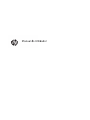 1
1
-
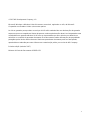 2
2
-
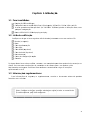 3
3
-
 4
4
-
 5
5
-
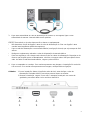 6
6
-
 7
7
-
 8
8
-
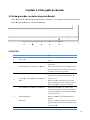 9
9
-
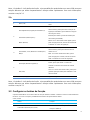 10
10
-
 11
11
-
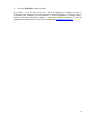 12
12
-
 13
13
-
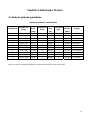 14
14
-
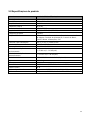 15
15
-
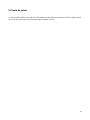 16
16
-
 17
17
-
 18
18
-
 19
19
-
 20
20
-
 21
21
HP V273 27-inch Monitor Manual do usuário
- Categoria
- TVs
- Tipo
- Manual do usuário
- Este manual também é adequado para
Artigos relacionados
-
HP V222 21.5-inch Monitor Manual do usuário
-
HP Value 27-inch Displays Manual do usuário
-
HP EliteDisplay E273q 27-inch Monitor Manual do usuário
-
HP Value 21-inch Displays Manual do usuário
-
HP EliteDisplay E243d 23.8-inch Docking Monitor Guia de usuario
-
HP Value 22-inch Displays Manual do usuário
-
HP Pavilion 27c 27-in Curved Display Guia de usuario
-
HP Value 24-inch Displays Manual do usuário
-
HP V194 18.5-inch Monitor Manual do usuário